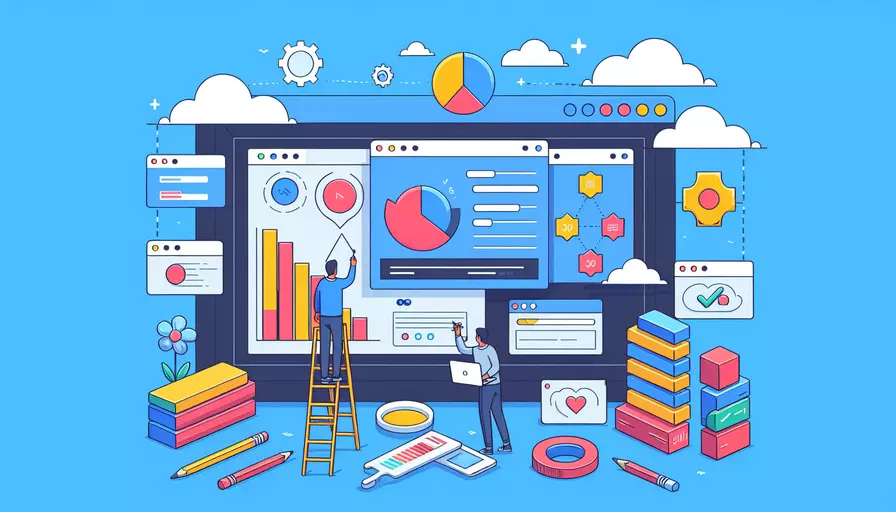
在Vue中使用Mock数据,可以通过以下几个步骤来实现:1、安装Mock库,2、配置Mock数据,3、创建Mock服务,4、在Vue组件中使用Mock数据。这些步骤将帮助你在开发过程中模拟数据请求,从而进行前端开发和测试。
一、安装Mock库
要在Vue项目中使用Mock数据,首先需要安装一个Mock库。常用的Mock库有Mock.js,可以通过以下命令进行安装:
npm install mockjs --save-dev
安装完成后,在项目中引入该库。
二、配置Mock数据
接下来,需要配置你的Mock数据。可以在项目的src目录下创建一个mock文件夹,并在其中创建一个mock.js文件,用于定义你的Mock数据和接口。示例如下:
// src/mock/mock.js
import Mock from 'mockjs';
// 定义一个用户数据的Mock接口
Mock.mock('/api/user', 'get', {
'user|1-3': [{
'id|+1': 1,
'name': '@name',
'age|20-30': 1,
'gender|1': ['male', 'female']
}]
});
三、创建Mock服务
在Vue项目中,你需要确保Mock服务在应用启动时就被加载。可以在main.js中引入mock.js文件:
// src/main.js
import Vue from 'vue';
import App from './App.vue';
import './mock/mock'; // 引入Mock服务
new Vue({
render: h => h(App),
}).$mount('#app');
四、在Vue组件中使用Mock数据
现在,你可以在Vue组件中通过HTTP请求来使用这些Mock数据。例如,使用axios来发送请求:
// src/components/User.vue
<template>
<div>
<h1>User List</h1>
<ul>
<li v-for="user in users" :key="user.id">
{{ user.name }} - {{ user.age }} - {{ user.gender }}
</li>
</ul>
</div>
</template>
<script>
import axios from 'axios';
export default {
data() {
return {
users: []
};
},
created() {
this.fetchUsers();
},
methods: {
fetchUsers() {
axios.get('/api/user')
.then(response => {
this.users = response.data.user;
})
.catch(error => {
console.error("There was an error fetching the users!", error);
});
}
}
};
</script>
详细解释和背景信息
1、安装Mock库:Mock.js是一个流行的Mock库,可以轻松地模拟AJAX请求。使用Mock数据的主要目的是在前端开发过程中模拟后端API,以便在没有后端服务的情况下进行开发和测试。
2、配置Mock数据:通过配置Mock数据,你可以定义各种API接口和返回的数据格式。Mock.js提供了丰富的数据生成规则,可以生成各种类型的数据,如随机名称、年龄、性别等。
3、创建Mock服务:在项目启动时加载Mock服务,确保在任何组件中都可以访问这些Mock数据。将Mock服务引入到main.js中,可以确保在应用启动时就初始化Mock服务。
4、在Vue组件中使用Mock数据:通过HTTP请求(如使用axios),可以在Vue组件中获取Mock数据。这样可以模拟真实的API调用,方便前端开发和测试。使用Mock数据可以加快开发进度,因为不需要等待后端API的开发和部署。
总结和进一步建议
通过在Vue项目中使用Mock数据,可以有效地进行前端开发和测试,而不依赖于后端服务。这种方法可以提高开发效率,减少开发过程中遇到的依赖问题。以下是进一步的建议:
- 结合Vuex使用Mock数据:如果你的项目中使用了Vuex进行状态管理,可以将Mock数据集成到Vuex中,以便全局管理状态。
- 使用不同环境的Mock数据:在开发和生产环境中使用不同的Mock数据配置,确保在开发环境中使用Mock数据,而在生产环境中使用真实的API。
- 编写更多的Mock接口:根据项目需求,编写更多的Mock接口,模拟各种场景下的数据请求,以便进行全面的测试。
- 自动化测试:结合Mock数据进行自动化测试,确保在不同场景下应用的正确性和稳定性。
通过上述方法和建议,你可以更好地在Vue项目中使用Mock数据,提高开发效率和代码质量。
相关问答FAQs:
1. 如何在Vue中使用mock数据?
在Vue中使用mock数据可以帮助我们在开发阶段模拟后端接口数据,以便进行前端功能的开发和测试。下面是一些使用mock数据的步骤:
-
第一步:安装mockjs库
在Vue项目中使用mock数据需要安装mockjs库。可以通过npm或者yarn安装mockjs,命令如下:npm install mockjs --save-dev -
第二步:创建mock数据文件
在Vue项目的根目录下创建一个mock文件夹,并在该文件夹下创建一个mock.js文件,用于编写mock数据。在该文件中,可以使用mockjs提供的语法来生成模拟数据。 -
第三步:配置webpack
在Vue项目的根目录下找到webpack.config.js(或者vue.config.js)文件,添加以下配置:const webpack = require('webpack') module.exports = { // ... devServer: { before(app) { app.get('/api/data', (req, res) => { res.json(mockData) }) } }, // ... }上述代码中的/api/data是接口地址,mockData是你在mock.js中定义的模拟数据。
-
第四步:使用mock数据
在Vue组件中,可以使用axios或者fetch等工具来请求mock数据。在mounted生命周期钩子函数中发起请求,并将返回的数据赋值给Vue组件的数据属性。
2. 如何定义mock数据?
在mock.js中,可以使用mockjs提供的语法来定义模拟数据。下面是一些常用的mockjs语法:
-
生成随机数:使用@n,其中n为数字,表示生成n位随机数。
例如:@integer(1, 100)表示生成1到100之间的随机整数。 -
生成随机字符串:使用@string,可以指定生成随机字符串的长度。
例如:@string('lower', 5)表示生成5位小写字母组成的随机字符串。 -
生成随机日期:使用@date,可以指定日期的格式。
例如:@date('yyyy-MM-dd')表示生成格式为yyyy-MM-dd的随机日期。 -
生成随机数组:使用@array,可以指定数组的长度和元素类型。
例如:@array(5, ['apple', 'banana', 'orange'])表示生成长度为5的随机数组,数组元素为apple、banana和orange中的随机一个。 -
生成随机对象:使用@object,可以指定对象的属性和属性值。
例如:@object({ name: '@name', age: '@integer(10, 50)' })表示生成一个对象,对象属性name为随机姓名,age为随机年龄。 -
生成随机布尔值:使用@boolean,可以生成随机的true或者false。
-
生成随机图片:使用@image,可以生成随机的图片url。
例如:@image('200x200', '#ff0000', '#ffffff', 'Mock.js')表示生成一个200×200像素大小的红底白字的图片。
以上只是一些常用的mockjs语法,更多详细的语法可以查看mockjs的官方文档。
3. 如何在Vue中使用mock数据进行开发和测试?
使用mock数据进行Vue的开发和测试可以帮助我们在后端接口还未开发完成时,提前进行前端功能的开发和测试。下面是一些使用mock数据进行开发和测试的步骤:
-
第一步:创建mock数据文件
在Vue项目的根目录下创建一个mock文件夹,并在该文件夹下创建一个mock.js文件,用于编写mock数据。 -
第二步:定义mock数据
在mock.js文件中,使用mockjs提供的语法来定义模拟数据。可以根据实际需求定义各种类型的数据,如字符串、数字、日期、数组、对象等。 -
第三步:配置webpack
在Vue项目的根目录下找到webpack.config.js(或者vue.config.js)文件,添加相应的配置,以使得Vue能够使用mock数据。 -
第四步:使用mock数据
在Vue组件中,可以使用axios或者fetch等工具来请求mock数据。在开发和测试阶段,可以将接口地址指向本地的mock数据。
使用mock数据进行开发和测试的好处是可以减少对后端接口的依赖,提高前端开发效率。但需要注意的是,在上线部署时需要将接口地址指向真实的后端接口。
文章标题:vue中如何使用mock数据,发布者:飞飞,转载请注明出处:https://worktile.com/kb/p/3647452

 微信扫一扫
微信扫一扫  支付宝扫一扫
支付宝扫一扫 